Fremskynd en videoafspilning på Android: 3 brugervenlige apps
Når du tager en video, kan du undre dig over, om det ville være mere tiltalende, hvis tempoet blev sat op eller sat lidt ned. Du vil højst sandsynligt have lyst til at filme videoen igen. Tværtimod behøver du ikke gøre det, da du kan justere videoens tempo på din mobilenhed. Du kan enten fremskynde et klip eller bremse det. Når du vil minimere filmens samlede længde, men stadig se den i et gennemsnitligt tempo, er det et nyttigt værktøj at fremskynde den. Lad os se på, hvordan man fremskynder en video på en Android-enhed.
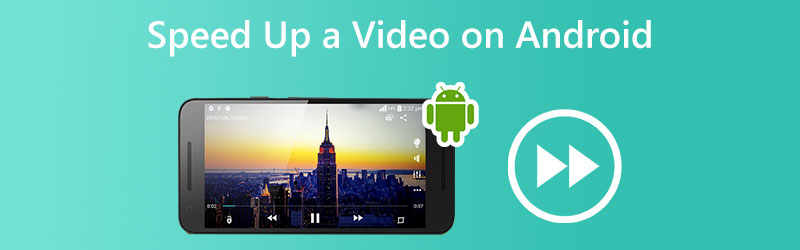
- Del 1. Sådan fremskyndes et videoklip på Android
- Del 2. Ofte stillede spørgsmål om at fremskynde en videoafspilning Android
Del 1. Sådan fremskyndes et videoklip på Android
1. PowerDirector
Videoredigeringsværktøjet, PowerDirector, er tilgængeligt til download på Android- og iPhone-platforme. Fordi det er så enkelt, har selv en, der aldrig har gjort det før, en god chance for at lykkes. Det kan gøre redigeringsprocessen mere overskuelig for begyndere ved at give eleverne adgang til et udvalg af forudlavede skabeloner. Du har nogle muligheder for at udjævne de bratte overgange, når videoen skifter mellem dens hurtige og gennemsnitlige hastigheder.
Trin 1: Du skal bruge PowerDirector for at komme i gang. Vælg Nyt projekt, og mærk derefter dit arbejde. Skift dit navn i den relevante boks, og ændringen træder i kraft med det samme. Du kan tilpasse filmens forhold, så det passer til din smag. Efter at have foretaget disse ændringer, kan du fremskynde en video på din iPhone eller Android ved at vælge den fra mediebiblioteket.
Trin 2: Klik på Medier knappen for at fortsætte. Du kan finde Hastighed i undermenuen, når du trykker på Medie-knappen. Der vil være en hastighedsskyder, som du kan bruge til at justere hastigheden, så den passer til dine behov, efter du har klikket på den. At føre skyderen til venstre vil gøre tingene mere rolige. Efter at have foretaget justeringer, vælg Spil for at se det endelige produkt. Bliv ved med at eksperimentere med forskellige hastigheder og se resultaterne, indtil du rammer det søde punkt.
Trin 3: Når du først har givet din film den fremskyndede behandling, findes der mange metoder til at dele den med andre. Du kan lave videoen, når du vil, gemme den på din telefon og derefter uploade den, når du vil.
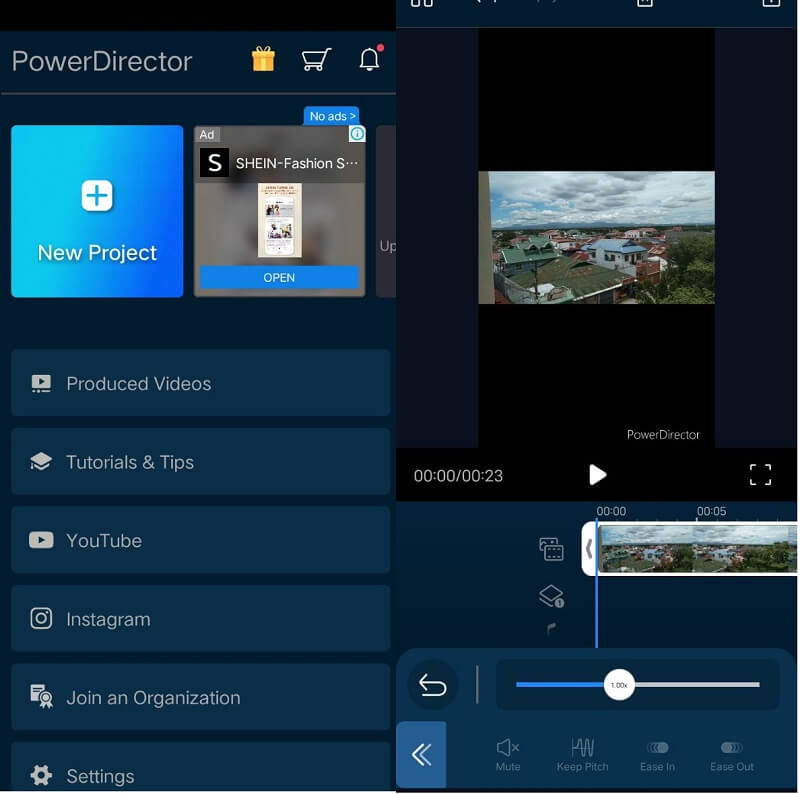
2. InShot
InShot er et etableret videoredigeringsværktøj, der er bredt anerkendt som en af de mest kraftfulde applikationer til at accelerere afspilningshastigheden af film på mobile enheder. InShot blev udviklet af firmaet, der skabte ShotCut, et andet populært videoredigeringsværktøj. Den er kompatibel med operativsystemerne på både Android og iPhone. Inkorporering af en skyder i afspillerens brugergrænseflade gør det nemt at ændre filmens hastighed, hvormed den afspilles. Du kan ændre videoen, klippe den, tilføje tekst, overlejringer, musik, overgange og glitch-effekter og endda ændre det tempo, hvormed filmen afspilles. Forestil dig, at du lige er begyndt og leder efter en app, der vil hjælpe dig med at fremskynde videoen og samtidig give dig en lang række ekstra muligheder. I dette scenarie er den bedst egnede mulighed InShot, da den har alle disse komponenter.
Trin 1: Hent InShot-appen fra Google Play, og brug den på din Android-enhed. Klik på ikonet mærket Video. Sørg for at vælge Ny mulighed. Vælg derefter den video, hvis hastighed du vil ændre, og klik på knappen Næste.
Trin 2: En videoredigeringsgrænseflade åbnes. Vælg Hastighed mulighed fra listen over valg helt nederst. Brug rullepanelet til at vælge en anden afspilningshastighed. Skub rullepanelet til højre for at gøre det hurtigere. for at sætte farten ned, brug den modsatte side. Bare tryk på boksen ved siden af fluebenet for at bekræfte den nye kurs.
Trin 3: Klik på Gemme knappen helt øverst for at gemme dine ændringer. Når du gemmer filmen, kan du vælge en anden opløsning ud over billedhastigheden. Tryk igen på Gemme knappen for at fortsætte. Galleriet på din telefon vil nu vise den opdaterede version af din video med den nye hastighed.
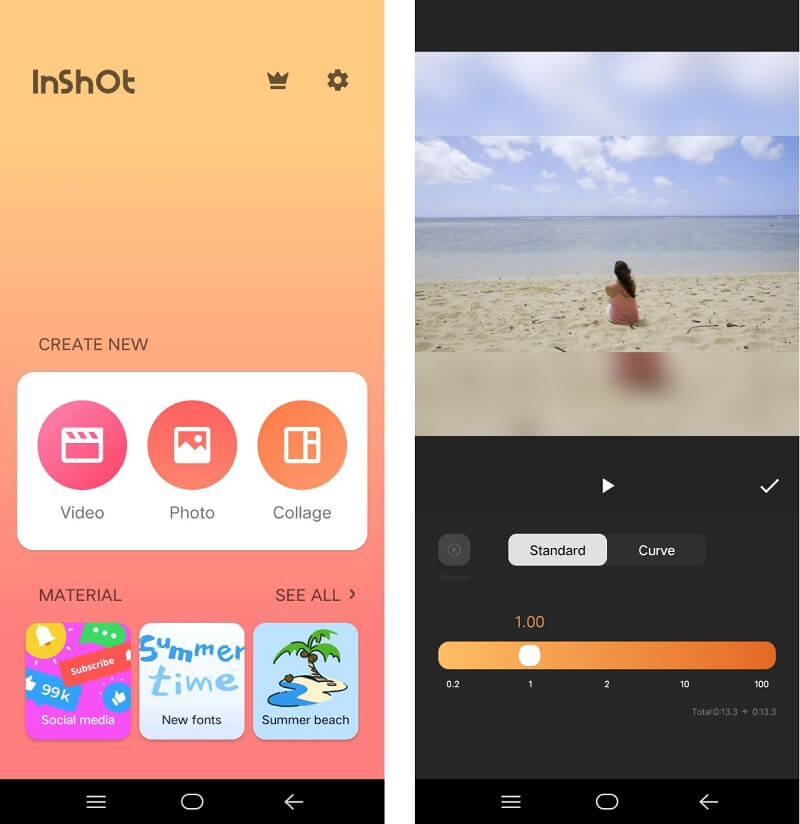
3. Vidmore Video Converter
Lad os et øjeblik foregive, at du har problemer med at navigere på din Android-smartphones skærm. Derudover, hvis du har brug for plads, kan du være afhængig af Vidmore Video Converter for at redde dagen. Det er den bedste tilgængelige software til at fremskynde videoafspilning på Windows- og Mac-computere uden at gå på kompromis med videokvaliteten. Du kan ændre videoens billedhastighed uden at ofre dens regelmæssighed eller kvalitet. Derudover kan du ændre formatet på videoerne, redigere dem, klippe dem eller trimme dem ved hjælp af denne videohastighedscontroller, før du eksporterer dem. Det er en håndbog, der hjælper dig med at finde ud af, hvordan du bruger den.
Trin 1: Efter at have downloadet Vidmore Video Converter til din Windows- eller Mac-computer, fortsæt med at opsætte og køre programmet. Det næste trin er at aktivere programmet til at fungere.
Vælg Værktøjskasse mulighed fra den primære mulighed for at åbne den. Vælg derefter Video Speed Controller og tilføj de film, du vil sænke farten, ved at klikke på plustegnet.
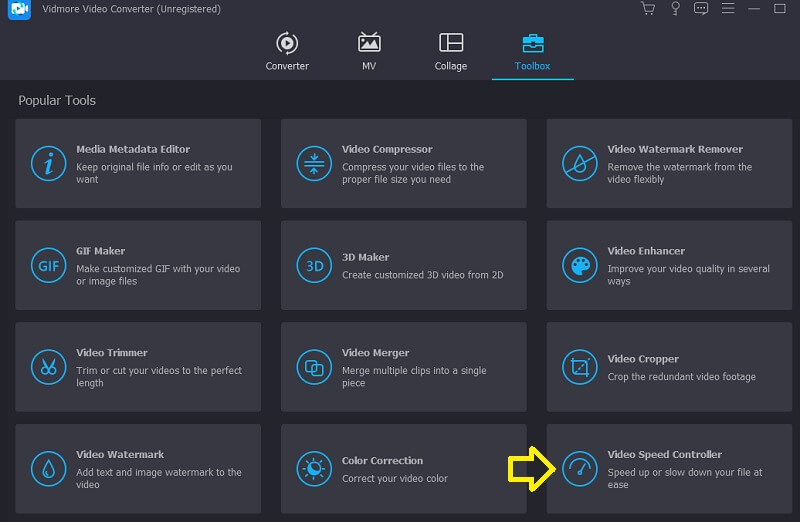
Trin 2: Derefter vil du være i stand til at vælge det tempo, du ønsker at gå. Derefter vises en forhåndsvisning i realtid af effekten på den øverste skærm, før du har mulighed for at eksportere den. Du kan til enhver tid ændre hastigheden for at sikre, at den passer til dine krav.
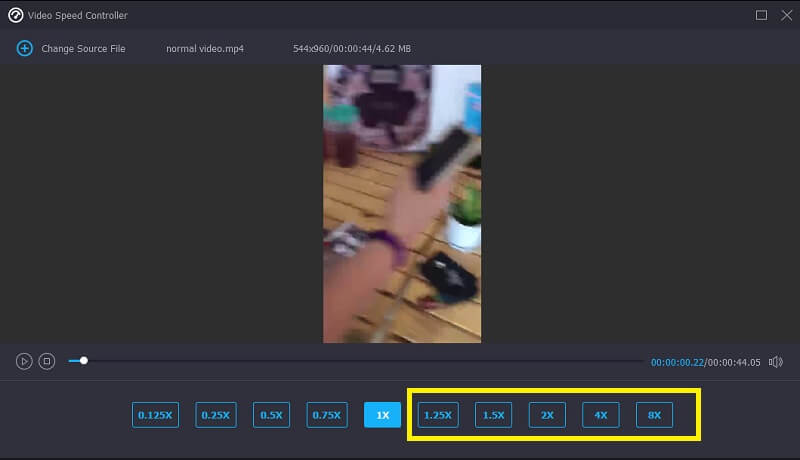
Trin 3: Efter produktionen af videoer skal du vælge de outputindstillinger, du ønsker at anvende på videoerne. Vælg derefter den mappe, du vil bruge til opbevaring. Når du har foretaget dit valg, skal du klikke på Okay ikonet for at anvende ændringerne til indstillingerne.
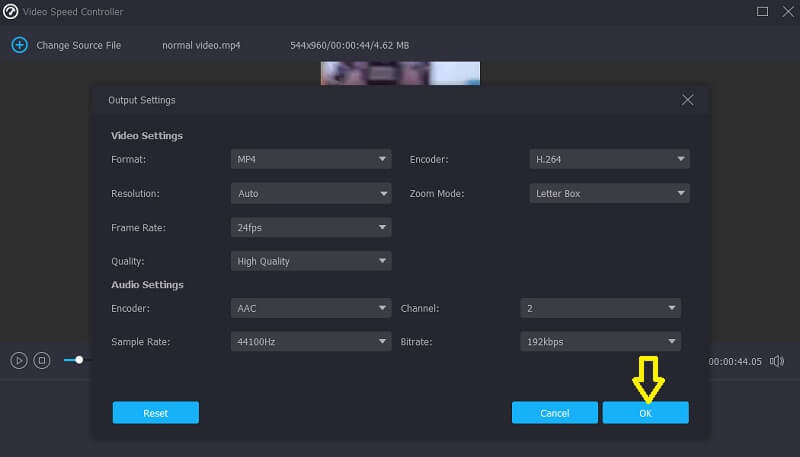
Vælg den video, du vil beholde, og vælg Eksport mulighed fra menuen.
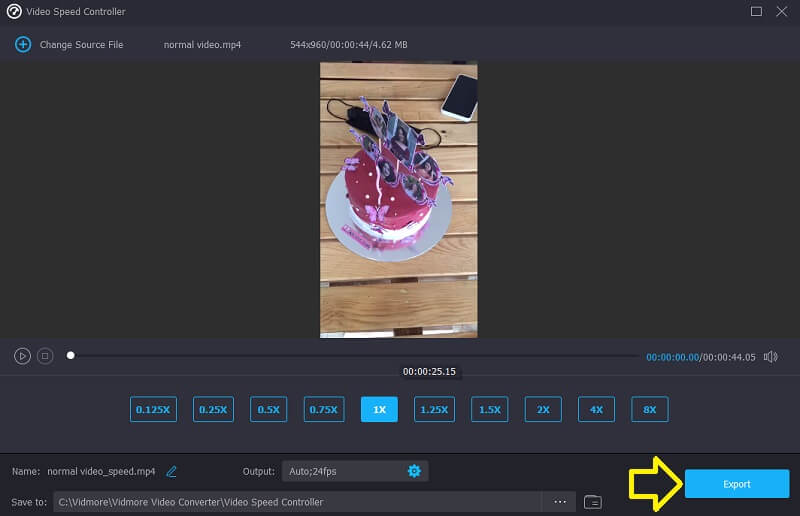
Del 2. Ofte stillede spørgsmål om at fremskynde en videoafspilning Android
Bliver videokvaliteten dårligere, mens du bruger InShot?
Videokvaliteten af det klip, du sender til InShot, er noget forringet. Derudover vil kvaliteten af det endelige produkt lide noget, hvis du bruger et videoredigeringsprogram. Der er et kvalitetstab, der opstår, hver gang en video gengives. Når en video gengives mere end én gang, falder kvaliteten af outputtet.
Hvilke filformater fungerer PowerDirector med?
MTS, M2T og WTV er kun nogle få filtyper, der er kompatible med PowerDirector.
Hvor hurtigt kan Vidmore Video Converter arbejde på sit hurtigste?
På Vidmore kan du fremskynde din video op til 8 gange.
Konklusioner
Du kan hurtigt fremskynde videoafspilning på en Android enhed. Det eneste, du behøver, er at følge instruktionerne og vejledningen i dette indlæg, og alt vil være i orden. På den anden side, hvis der er et problem med din Android-smartphone, kan du bruge et skrivebordsredigeringsprogram kaldet Vidmore Video Converter.



